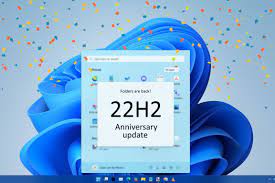
Как принудительно установить обновление Windows 11 22H2 и получить его раньше на своем ПК
Microsoft начала постепенное развертывание обновления Windows 11 2022 (версия 22H2) на https://22h2.net для устройств, которые, как известно, имеют хороший опыт обновления. Это первое обновление функций после первоначального выпуска, и это значительное обновление со многими улучшениями дизайна и несколькими новыми функциями.
Поскольку технически это новая версия, этот выпуск потребует полной переустановки независимо от вашей текущей настройки. Как и в случае с предыдущими выпусками, компания будет развертывать последнюю версию Windows 11 медленно и поэтапно, начиная с совместимых устройств, которые будут иметь плавный переход. После дальнейшего тестирования обновления функции оно станет доступно более широко.
Обычно, если у вас есть устройство без проблем с совместимостью, возможность обновления будет доступна в течение первых недель после даты выпуска. Однако пройдет некоторое время, прежде чем версия 22H2 появится на всех настольных компьютерах, ноутбуках и планшетах.
Если вы не хотите ждать, пока обновление функции будет предложено вам автоматически, можно запустить обновление вручную как минимум четырьмя способами, в том числе с помощью Центра обновления Windows, Помощника по установке, Инструмента создания носителя и прямой загрузки ISO-образа.
Это руководство проведет вас через шаги по установке обновления Windows 11 2022 на ваш компьютер.
Важно: это неразрушающий процесс, но всегда есть вероятность, что что-то пойдет не так во время и после обновления. Прежде чем продолжить, вам следует подумать о создании временной резервной копии. Вы были предупреждены.
КАК УСТАНОВИТЬ ОБНОВЛЕНИЕ WINDOWS 11 2022 ЧЕРЕЗ ЦЕНТР ОБНОВЛЕНИЯ WINDOWS
Чтобы установить обновление Windows 11 2022 через Центр обновления Windows, выполните следующие действия:
- Откройте Настройки.
- Щелкните Центр обновления Windows.
- Нажмите кнопку Проверить наличие обновлений.
- Нажмите кнопку «Загрузить и установить сейчас».
- Нажмите кнопку «Перезагрузить сейчас» .
После того, как вы выполните эти шаги, процесс установки продолжится, чтобы применить обновление 2022 на вашем компьютере. Поскольку это новая версия Windows 11, установка может занять некоторое время.
В случае, если новая версия недоступна, это, вероятно, связано с проблемой совместимости, которая блокирует установку. Если есть проблема с совместимостью, не рекомендуется использовать другой метод обновления, так как вы можете столкнуться с проблемами.

